Экран вашего компьютера или монитор состоят из миллионов тщательно запрограммированных крошечных источников света, известных как пиксели, которые создают изображения, которые вы видите. Внутри пикселей находятся субпиксели, которые излучают цвета RGB (красный, зеленый и синий), которые при общем освещении излучают чистый белый свет, тогда как другие цвета излучаются путем изменения уровней каждого из трех цветов.
Застрявший пиксель возникает всякий раз, когда один из этих субпикселей застревает на одном цвете – красном, зеленом или синем, и отображается на мониторе в виде постоянной яркой точки.
Застрявшие пиксели отличаются от битых пикселей, которые остаются черными все время, независимо от изображения на вашем мониторе, потому что нет света, достигающего таких пикселей. Их также довольно сложно исправить, и иногда вам приходится заменять монитор.
Программы для Windows, мобильные приложения, игры — ВСЁ БЕСПЛАТНО, в нашем закрытом телеграмм канале — Подписывайтесь:)
К счастью, вы можете использовать тесты на битые пиксели для диагностики и устранения проблем с вашим монитором, чтобы восстановить застрявшие пиксели с использованием ряда методов и программного обеспечения.
Что вызывает застревание пикселей?
Неисправные или застрявшие пиксели преследуют мониторы с тех пор, как на сцену вышли жидкокристаллические экраны.
Застрявшие пиксели – это упрямые маленькие квадраты, которые постоянно поддерживают один цвет, но они не всегда постоянны. Они вызваны аппаратными проблемами, обычно производственными дефектами, такими как ошибки в сборке, или постоянно включенным транзистором, который может повлиять на пиксель или один из трех его субпикселей.
Например, если что-то в пикселе было неправильно изготовлено поверх стекла подложки, что привело к электрической неисправности. Однако в большинстве случаев, когда пиксель застрял, это не обязательно означает, что весь пиксель поврежден. Это может быть только один или несколько подпикселей, которые формируют цветовые комбинации в пикселе.
Прежде чем вернуться в магазин для замены или ремонта, есть несколько вещей, которые вы можете сделать, чтобы устранить проблему. Мы собираемся показать вам, как исправить битые пиксели, а также как выполнить тест битых пикселей, чтобы зафиксировать застрявший пиксель на вашем мониторе.
Разница между застрявшим пикселем и мертвым пикселем
Застрявший пиксель отображается в одном из трех цветов в форме подпикселей: красный, зеленый или синий. Если вы видите нечетный пиксель, и он имеет один из этих цветов, это застрявший пиксель.
Мертвые пиксели, с другой стороны, выглядят как маленькие черные прямоугольники, потому что их субпиксели полностью отключены из-за сломанного транзистора, что означает, что на пиксели не подается питание, чтобы они загорелись.
Однако в некоторых случаях черный пиксель может застрять, не обязательно мертвый. Основное отличие состоит в том, что застрявший пиксель постоянно включен, а битый пиксель больше не включается. В отличие от битых пикселей, которые редко воскрешаются, застрявшие пиксели просто упрямы и могут реагировать на различные лекарства.
Если то, что вы видите, является белым или цветным пикселем, попробуйте некоторые из методов, перечисленных ниже, чтобы исправить это.
Как исправить застрявший пиксель на вашем мониторе
- Подожди.
- Выполните тест битых пикселей или проверьте.
- Используйте давление и тепло.
- Используйте стороннее программное обеспечение для прошивки пикселя.
- Замените ваш монитор.
Застрявший пиксель легче исправить, чем мертвый, потому что у него все еще есть источник питания, и вы можете восстановить его до нормального. Не все методы гарантированно работают, хотя, в конечном счете, это зависит от того, что не так с пикселем.
Если ничего из этого не работает, последнее средство – заменить ваш монитор.
Застрявшие пиксели могут открепиться через несколько часов. Некоторые могут занять дни или недели, иногда годы, но вы не будете ждать так долго, чтобы все уладилось.
Если у вас нет терпения ждать, попробуйте другие методы ниже.
Запустите тест на битый пиксель
Тест на битые пиксели включает в себя запуск вашего монитора в полноэкранном режиме через палитру основных цветов или черно-белых для определения застрявшего пикселя.
Для этого протрите экран мягкой тканью, а затем откройте Тест битых пикселей сайт в вашем браузере. Переключитесь в полноэкранный режим, чтобы внимательно посмотреть на все тестовые экраны.
Используйте давление и тепло
Это ручные методы разрешения застрявших пикселей путем сочетания давления и нагрева.
Перед началом работы выключите монитор и с помощью влажной ткани надавите на точку, где находится застрявший пиксель, не затрагивая другие области, поскольку это может создать больше застрявших пикселей.
При подаче давления включите компьютер и экран, снимите давление и проверьте, не исчезает ли застрявший пиксель. Обычно жидкость в одном или нескольких субпикселях будет проходить через нее, создавая разные цвета и равномерно распределяясь.
Тепловой метод включает в себя помещение нагретой ткани на застрявший пиксель на несколько секунд, а затем выключение монитора на срок до 48 часов, чтобы позволить пикселю истощить избыточную мощность и отключиться.
Используйте стороннее программное обеспечение для прошивки Pixel
Застрявшие пиксели – это аппаратные проблемы, но вы можете получить программу, которая может действовать как фиксатор битых пикселей, чтобы открепить пиксель.
Вы можете запускать застрявший пиксель и другие вокруг него через программное обеспечение, циклически переключая различные цвета на вашем экране. Программа будет постоянно просить пиксель изменить его цвет.
Есть несколько доступных вариантов, но вы можете попробовать использовать программное обеспечение, такое как JScreenFяИкс, PixelHealer, или UndeadPixel открепить пиксель.
JScreenFix может помочь вам исправить застрявший пиксель, но не поможет вам его найти. Чтобы использовать программное обеспечение, открыть сайт в вашем браузере, и нажмите синий Launch JScreenFix. Он загрузит черное окно браузера с квадратом, который имеет много мигающих пикселей.
Вы можете запустить окно в полноэкранном режиме, нажав зеленую кнопку в правой нижней части экрана, и перетащить квадрат в область, где находится застрявший пиксель, и оставить его на 10 минут.
UndeadPixel – это инструмент для тестирования битых пикселей Windows, который может помочь вам найти застрявший пиксель, используя его локатор, который отображает несколько цветов на экране. Появится мигающая точка, которую вы можете перетащить на экран поверх мертвого пикселя и позволить ему работать в течение нескольких часов.
Вы также можете запустить онлайн-тест монитора определить застрявшие пиксели при тестировании качества вашего монитора. Этот тест предлагает три режима, с помощью которых вы можете проверить ваш экран на наличие застрявших пикселей.
Замените ваш монитор
Это последнее средство, чтобы исправить застрявший пиксель, если это действительно необходимо. Большинство производителей предлагают гарантии на ремонт или замену, поэтому проверьте гарантию вашего устройства до принятия этой меры.
Программы для Windows, мобильные приложения, игры — ВСЁ БЕСПЛАТНО, в нашем закрытом телеграмм канале — Подписывайтесь:)
Источник: mexn.ru
Что нужно сделать, что бы восстановить битый пиксель на мониторе компьютера?

На ноутбуках или мониторах, которые имеют различные дефекты, в виде маленьких разноцветных точек очень сильно раздражает зрение и сильно эмоционально напрягает, если эта точка горит красным цветом в центре экрана.
Возникает вопрос, что делать простому, не подготовленному пользователю в этой ситуации, а сервисном центре за такую услугу восстановления битого пикселя, возьмут очень внушительную сумму!
Есть несколько способов, которые не требуют особых навыков и лабораторных инструментов.
Как убрать битый пиксель своими руками в домашних условиях?
Если ноутбук или монитор на гарантии, то можно его поменять, скажут многие пользователи, но тут есть маленькая загвоздка.
По техническому регламенту РФ ИСО 13406, допускается не большое наличие битых пикселей на матрицах ноутбуков и компьютерных мониторах, и сославшись на это положение многие магазины вам просто откажут!
Остается только одно, устранять битые пиксели своими силами, чем мы с вами сейчас и займемся!
Битый пиксель, это маленький микро транзистор, который выгорел или завис в определенном состоянии.
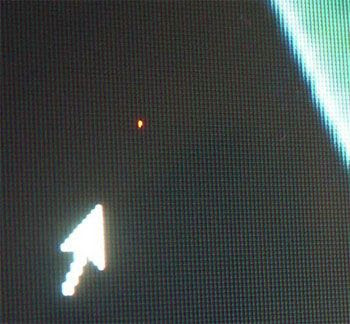
Горелый пиксель, в виде черной точки не подлежит восстановлению, да и проблем особых с ни не возникает, так как в общем контрасте его очень трудно заметить.
Гораздо труднее воспринимается человеческим глазом зависший, или отдельно выпавший пиксель красного, белого, синего или зеленого цвета, их мы и будем убирать (затирать) или ставить на место.
Существует два способа.
При механическом способе удаления битых пикселей, вам необходимо выключить монитор, или ноутбук и в месте его появления в течении нескольких минут делать круговые движение ватным тампоном, постепенно сдавливая в радиусе нескольких миллиметров в течении нескольких минут, или несколько раз тихонько щелкнуть ногтем в месте его появления, лично мне помогли круговые движения ватным тампоном, монитор работает отлично до сих пор!

А второй способ применят методику воздействия различных программ, таких как Bad Crystal или онлайн сервис на сайте (http://www.jscreenfix.com/). Общий принцип действия этих программ заключается в том, что появляется небольшая мерцающая картинка, которая передвигается мышкой, в месте выпавшего пикселя, и под воздействием этой картинки, в течении нескольких часов, на больших частотах мерцания этот пиксель может восстановиться.

На моем личном опыте мне помогло воздействие ватного тампона и онлайн сервиса, о котором было написано выше.
Надеюсь, описанные, выше способы помогут и вам восстановить битые пиксели на мониторе компьютера или ноутбука.
Если эта статья вам понравилась, или оказалась полезной, то поделитесь ею с друзьями через кнопки социальных сетей.
Источник: servis-doma.ru
Как исправить застрявший пиксель на ЖК-мониторе
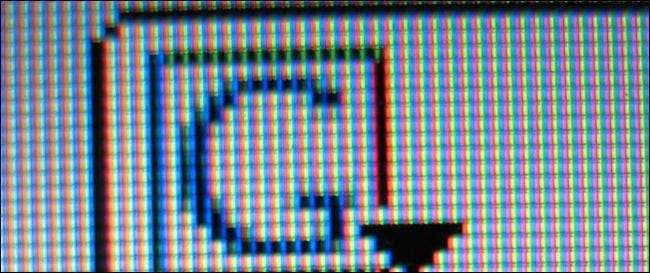
Вы когда-нибудь замечали, что пиксель — маленькая точка на ЖК-мониторе вашего компьютера — все время остается одного цвета? У вас застрял пиксель. К счастью, зависшие пиксели не всегда постоянны.
Застрявшие и битые пиксели — это проблемы с оборудованием. Часто они вызваны производственными дефектами — пиксели не должны застревать или умирать со временем.
Застрявшие против мертвых пикселей
Застрявшие пиксели отличаются от битых пикселей. Застрявший пиксель всегда имеет один цвет — красный, зеленый или синий. Вместо этого мертвый пиксель становится черным.
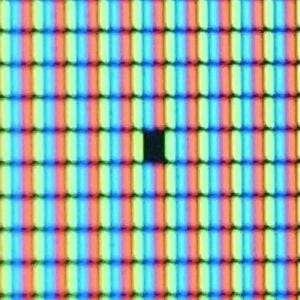
Хотя часто можно «открепить» застрявший пиксель, гораздо менее вероятно, что битый пиксель будет исправлен. Хотя битый пиксель может просто застрять в черном цвете, возможно, что пиксель вообще не получает питание.
Неисправный пиксель, постоянно отображающий белый цвет, известен как «горячий пиксель».
Поиск застрявших пикселей
У вас есть битые пиксели? Трудно сказать. Самый простой способ заметить это — сделать экран одноцветным. Чтобы легко это сделать, используйте Веб-сайт тестирования битых пикселей — щелкните ссылки на странице, чтобы открыть новое окно браузера с указанным цветом, и нажмите F11, чтобы оно заняло весь экран. Попробуйте несколько ссылок, чтобы убедиться, что вы заметили пиксель, независимо от того, на каком цвете он застрял.
Конечно, пятнышко на экране может быть грязью или пылью — проведите по нему пальцем (осторожно!), Чтобы убедиться. если он не двигается, это застрявший (или мертвый) пиксель.
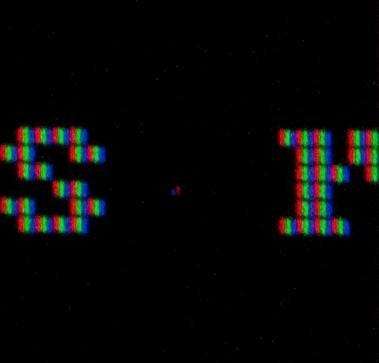
Исправление зависшего пикселя
Итак, у вас застрял пиксель — что теперь? Есть несколько способов исправить застрявший пиксель, но окончательного нет. Это компьютерный монитор, эквивалентный ударам по телевизору о бок (нет, не ударяйте по монитору компьютера!). Будет ли работать какой-либо из этих методов, зависит от того, что именно не так с пикселем, поэтому нет никаких гарантий.
- Подождите. Некоторые застрявшие пиксели отклеиваются через некоторое время — это может занять часы, дни, недели или даже годы.
- Используйте программное обеспечение. Да, это аппаратная проблема — как ее исправить программно? Существуют программы, которые быстро меняют цвета, циклически меняя различные цвета на экране. Если окно с чередованием цветов помещается в область застрявшего пикселя, программа постоянно просит застрявший пиксель изменить цвета. Некоторые люди сообщают, что это может помочь избавиться от застрявшего пикселя.
Пытаться НежитьПиксель (UDPixel), если вы ищете программу, которая делает это. Он имеет встроенный локатор застрявших пикселей, который циклически меняет цвета на экране. Его основной инструмент даст вам небольшую мигающую точку, которую вы можете перетащить в любое место на экране — перетащите ее на битый пиксель и дайте ему поработать как минимум несколько часов.
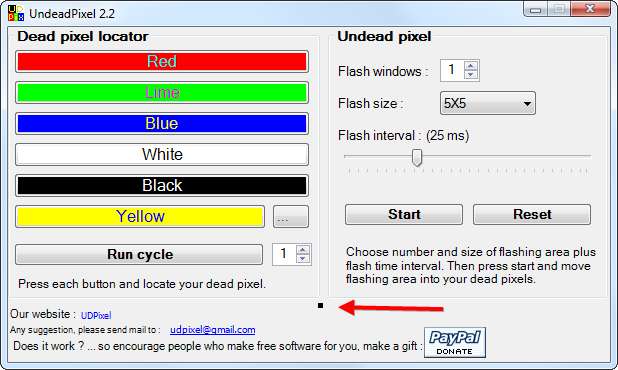
- Нажмите на пиксель. Некоторые люди сообщают, что нажатие и трение пикселя может помочь его сбросить. Если вы нажимаете и трете, попробуйте использовать что-нибудь, что не повредит экран, например салфетку из микрофибры, и не нажимайте слишком сильно! Некоторые люди также сообщают, что постукивание по экрану тупым узким предметом, таким как кончик ластика или колпачок фломастера (также может быть хорошей идеей обернуть его чем-то вроде ткани из микрофибры), может помочь. Опять же, будьте осторожны — не нажимайте слишком сильно и не используйте острые предметы; вы можете легко повредить свой монитор и в конечном итоге пожелать, чтобы единственной проблемой был застрявший пиксель.
Условия гарантии
К сожалению, одного дефектного пикселя может быть недостаточно для гарантийного обслуживания, даже если вы недавно купили свой компьютер. У разных производителей разные политики в отношении зависших или битых пикселей. Некоторые производители заменяют монитор, у которого есть даже один неисправный пиксель, в то время как большинству производителей требуется минимальное количество неисправных пикселей, прежде чем предлагать гарантийное обслуживание.
Возможно, вам потребуется не менее пяти застрявших пикселей на экране, прежде чем производитель заменит их по гарантии. Для получения дополнительных сведений обратитесь к информации о гарантии, прилагаемой к ноутбуку или монитору компьютера, или обратитесь к производителю.
Вы когда-нибудь сталкивались с застрявшим пикселем? Если да, помогли ли какие-либо из этих уловок это исправить?
Источник: www.thefastcode.com